"AutodeskDM" 가상 디렉토리 확인이 실패하면 해당 디렉토리가 존재하지 않는 것입니다. 확인이 실패하면 이전 설치가 제대로 제거되지 않은 것입니다. IIS 관리 유틸리티를 사용하면 가상 디렉토리와 가상 디렉토리가 참조하는 디렉토리를 찾아서 제거할 수 있습니다.
Windows Server 2008 또는 Windows 7
- Windows 제어판을 열고 시스템 및 유지 관리를 두 번 클릭합니다.

- 관리 도구
 를 두 번 클릭합니다.
를 두 번 클릭합니다. - 관리 도구에서 인터넷 정보 서비스를 두 번 클릭합니다.
- 인터넷 정보 서비스 대화상자에서 로컬 컴퓨터 ► 사이트를 확장한 다음 기본 웹 사이트를 클릭합니다.
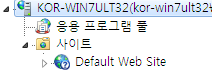
- 이름이 AutodeskDM인 폴더가 표시되면 이 폴더를 마우스 오른쪽 버튼으로 클릭하고 제거를 선택합니다. 인증을 두 번 클릭합니다.
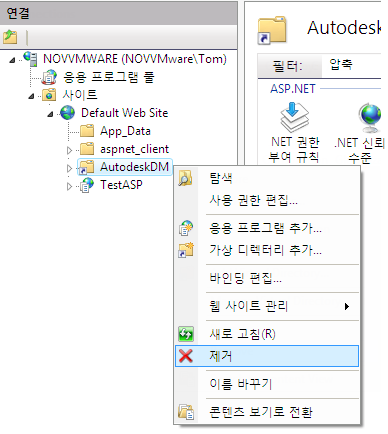
Windows Server 2003
- Windows 제어판을 열고 관리 도구
 를 두 번 클릭합니다.
를 두 번 클릭합니다. - 관리 도구에서 인터넷 정보 서비스를 두 번 클릭합니다.
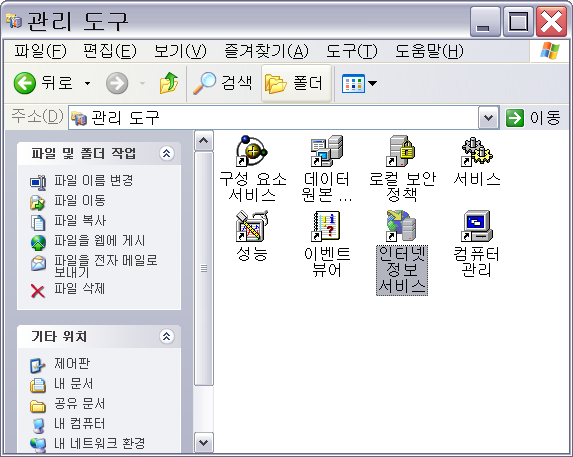
- 인터넷 정보 서비스 대화상자에서 로컬 컴퓨터 ► 웹 사이트 ► 기본 웹 사이트를 확장합니다.
- AutodeskDM을 마우스 오른쪽 버튼으로 클릭한 다음 특성을 선택합니다.
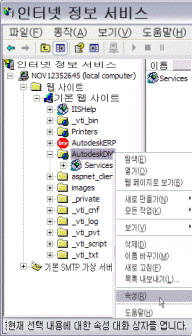
- AutodeskDM 특성 대화상자에서 가상 디렉토리 탭을 클릭한 다음 로컬 경로를 확인합니다.
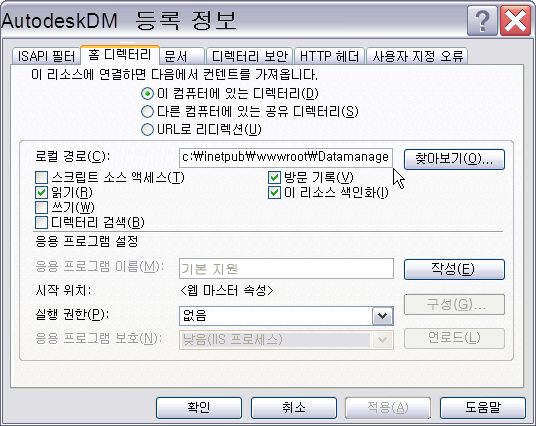
- Windows 탐색기를 사용하여 로컬 경로 필드에 지정된 폴더를 찾아서 삭제합니다.
- AutodeskDM 특성 대화상자에서 취소를 클릭합니다.
- 인터넷 정보 서비스 대화상자에서 AutodeskDM을 마우스 오른쪽 버튼으로 클릭한 다음 삭제를 선택합니다.
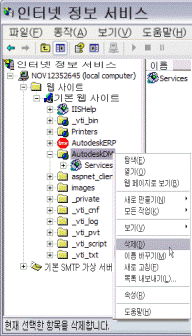
Windows XP
- Windows 제어판을 열고 관리 도구
 를 두 번 클릭합니다.
를 두 번 클릭합니다. - 관리 도구에서 인터넷 정보 서비스를 두 번 클릭합니다.
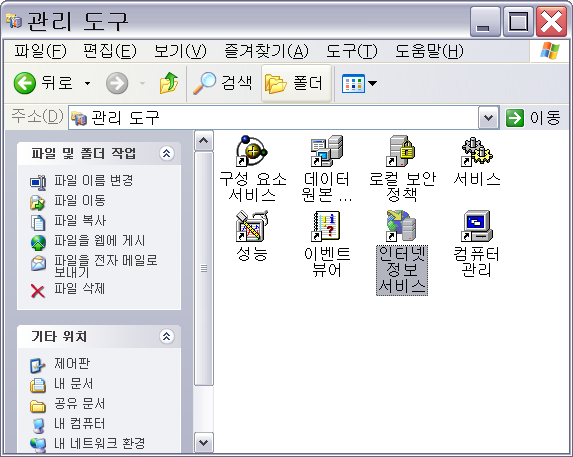
- 인터넷 정보 서비스 대화상자에서 로컬 컴퓨터 ► 웹 사이트 ► 기본 웹 사이트를 확장합니다.
- AutodeskDM을 마우스 오른쪽 버튼으로 클릭한 다음 특성을 선택합니다.
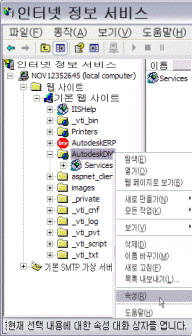
- AutodeskDM 특성 대화상자에서 가상 디렉토리 탭을 클릭한 다음 로컬 경로를 확인합니다.
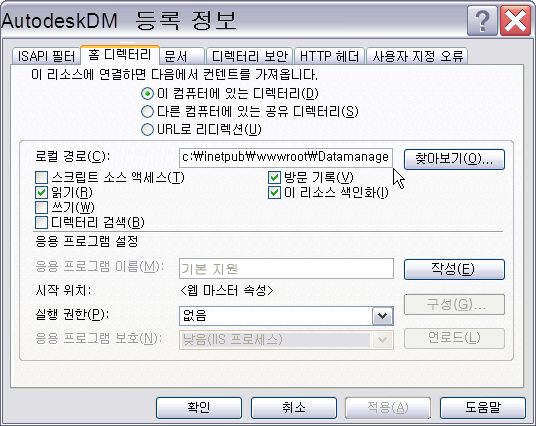
- Windows 탐색기를 사용하여 로컬 경로 필드에 지정된 폴더를 찾아서 삭제합니다.
- AutodeskDM 특성 대화상자에서 취소를 클릭합니다.
- 인터넷 정보 서비스 대화상자에서 AutodeskDM을 마우스 오른쪽 버튼으로 클릭한 다음 삭제를 선택합니다.
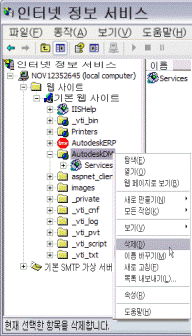
주: Vault 2012 및 2013 버전만 해당합니다.